¿Has reenviado varios correos electrónicos como uno solo en Gmail? Apuesto a que no lo has hecho porque Gmail no ofrece ninguna de estas funciones. Ahora bien, esos correos electrónicos podrían ser un historial de conversaciones o correos electrónicos importantes que contienen adjuntos de facturas o archivos. Reenviar esos correos en masa puede ser un asunto delicado en Gmail.

Por ejemplo, su gerente quiere una copia de toda la correspondencia entre usted y el cliente. También puede utilizar este método para hacer una copia de seguridad de los correos electrónicos importantes en otro lugar o para migrar a un nuevo ID de correo electrónico. De cualquier manera, reenviar todos esos correos electrónicos, uno a uno, es una gran pérdida de tiempo. Sin mencionar lo frustrante y molesto que es. Encontré una forma mejor.
Comencemos.
Tabla de contenidos [mostrar]
1. Reenvío múltiple para Gmail
Es una extensión de Chrome que funcionará en todos los navegadores que funcionan con cromo como Chrome y Brave. Haz clic en el siguiente enlace para abrir la página de descarga de Chrome Store en una nueva pestaña e instalar la extensión.
Obtener reenvíos múltiples para Gmail
Si no está seguro de cómo hacerlo, haga clic en el botón azul que dice Agregar a Chrome. El nombre del botón dependerá del navegador que estés usando.
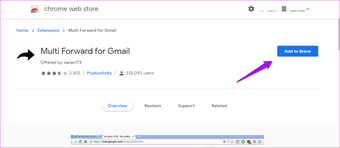
Abra Gmail y busque los correos electrónicos que necesita enviar en masa. Puedes buscar los nombres de los remitentes de Gmail, el ID de correo electrónico o incluso el asunto. Selecciona tantos correos electrónicos como necesites, y deberías ver un icono de reenvío negro justo dentro de la interfaz de Gmail, junto a otros botones de Gmail. Es el mismo icono que también verás junto a todas las extensiones que tengas instaladas en tu navegador.
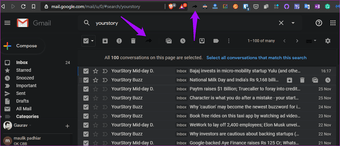
Haz clic en él una vez para que aparezca una ventana emergente en la que se te pide que le des los permisos necesarios para acceder y reenviar varios correos electrónicos en Gmail. Haz clic en Iniciar sesión.
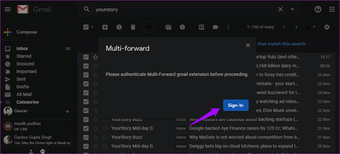
Haga clic en Siguiente en la ventana emergente que sigue para continuar.
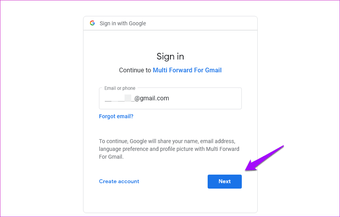
Es posible que tengas que volver a introducir tu ID de correo electrónico o tu contraseña de Gmail.
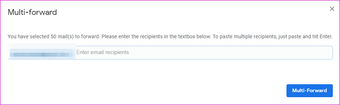
Ahora verá una ventana emergente en la que puede agregar las identificaciones de correo electrónico de todas las personas a las que desee reenviar correos electrónicos en masa. Puede introducir varios destinatarios aquí.
Hay un límite de 25 correos electrónicos, por lo que no se puede enviar más de eso de una sola vez. Aún así es mejor que enviarlos de uno en uno.
2. Reenvío de Multi Email por cloudHQ
Si la primera extensión no le funciona, hay otra extensión que puede reenviar varios correos electrónicos en Gmail.
Obtenga Multi Email Forward por cloudHQ como si hubiera instalado otras extensiones. Busca y selecciona todos los correos electrónicos que te gustaría reenviar en Gmail. Verás un nuevo icono negro de reenvío, como en la extensión anterior. Haz clic en él.
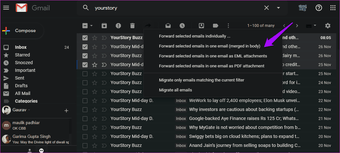
Verá múltiples opciones aquí. Se explican por sí solas. Puede enviar todos los correos electrónicos seleccionados o sólo aquellos que coincidan con la consulta de búsqueda. También puede enviar todos los correos electrónicos seleccionados como un archivo adjunto en formato PDF o EML. Elija una opción.
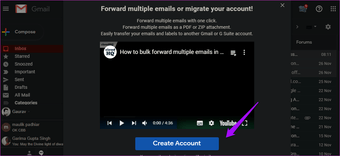
Se le pedirá que cree una cuenta. Aparecerá una ventana emergente con una opción para acceder a la cuenta utilizando tu ID de Gmail existente. Utilízala.
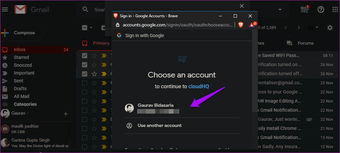
Dé permiso a cloudHQ haciendo clic en Permitir.

Introduzca las identificaciones de correo electrónico a las que desea reenviar los correos electrónicos seleccionados. Haga clic en el botón Reenviar correos electrónicos cuando haya terminado.
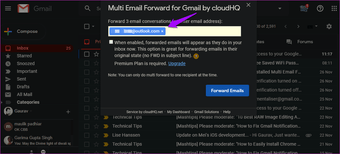
Verá un mensaje que le indicará que los correos electrónicos se están reenviando. Puede hacer clic en el icono de la extensión para comprobar el estado. También puede cerrar la pestaña o incluso apagar su ordenador en este punto. cloudHQ afirma que el reenvío continuará. Yo reenvié un montón de correos electrónicos en Gmail e inmediatamente cerré la pestaña y, por supuesto, los correos electrónicos comenzaron a llegar en pocos segundos.
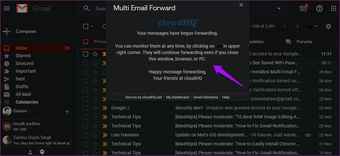
Si lo desea, puede cerrar la ventana de diálogo. Funciona de maravilla. La versión gratuita tiene un límite de 50 correos electrónicos, y el reenvío en segundo plano no funciona. Suscríbete a la versión pro por $14.99 para eliminar los límites, la firma, el texto de FWD en el asunto, y obtener un correo electrónico y soporte telefónico. También hay un asistente de migración de correo electrónico completo en la versión pro. Y hay planes separados para los equipos.
Obtenga Multi Email Forward por cloudHQ
3. Filtros de Gmail
Esto es un poco de un éxito y un fracaso – sin embargo, funcionó para mí. Los filtros de Gmail parecen funcionar para algunos usuarios. Incluso si esto funciona, existe el riesgo de que también reenvíe los mensajes de spam que cumplan con los criterios de reenvío. Así es como funciona. Puedes ajustarlo aún más según tus necesidades.
Haga clic en el icono del engranaje para seleccionar Ajustes.
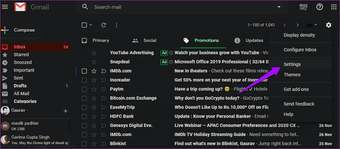
Haga clic en Crear un nuevo filtro en la pestaña Filtros y direcciones bloqueadas.
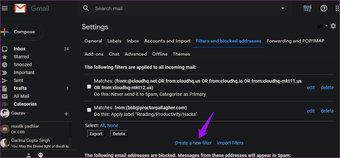
Introduzca el ID de los correos electrónicos que desea reenviar en el campo De. Para asegurarse de que los correos electrónicos de spam no se reenvíen, puede limitar aún más los resultados de la búsqueda añadiendo palabras que siempre se incluyen en el correo electrónico (como una firma) o palabras que nunca se incluyen.
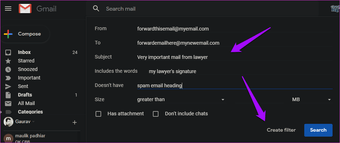
Las opciones de filtro adicionales incluyen el tamaño de los archivos adjuntos y del correo electrónico. Siempre puede ajustar el filtro en función de los resultados que obtenga. Haz clic en Crear filtro cuando hayas terminado.
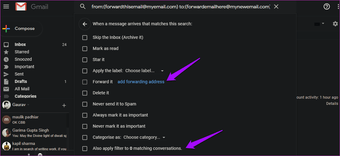
Toggle Forward it y Aplica también un filtro a las opciones de conversaciones coincidentes en la siguiente pantalla, y haz clic en add forwarding address para introducir el ID de correo electrónico donde quieres reenviar estos correos.
Tenga en cuenta que el filtro sólo funcionará para los nuevos correos electrónicos que reciba en el futuro y no para los antiguos que ya se encuentran en su bandeja de entrada de Gmail.
El reenvío colectivo es divertido
Muchas empresas se han pasado a aplicaciones de mensajería profesional como Slack que reducirán significativamente su dependencia de los correos electrónicos. Aún así, los correos electrónicos son una necesidad en ciertos campos y situaciones. Una de las soluciones anteriores debería haber funcionado para usted. Es sorprendente cómo Gmail no ofrece una opción integrada para reenviar varios correos electrónicos.